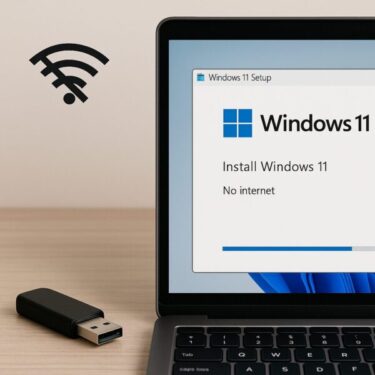はじめに
Windows 11 バージョン24H2へのアップグレード時、
「このPCはWindows 11を実行できません」
「TPMが有効になっていません」
「セキュアブートが無効になっています」
と表示され、インストールが進まないケースが急増しています。
そこでこの記事では、このエラーの原因と対策を、わかりやすく解説します。
TPM・セキュアブートとは?
まず、この2つの機能を簡単に説明します。
| 用語 | 説明 |
|---|---|
| セキュアブート (Secure Boot) | PC起動時に、正規のソフトウェアのみが読み込まれるよう検証する仕組み。マルウェアなどの侵入を防ぐ。 |
| UEFI | セキュアブートを動作させるためのBIOSの新しい仕組み。古い「レガシーBIOS」に代わるもの。 |
| 無効の場合の影響 | 不正なブートローダーやマルウェアが起動時に実行されるリスクがある。 |
Windows 11では、これらのセキュリティ機能が有効になっていることが公式要件となっています。
① 自分のPCの状態を確認しよう
TPMの状態確認方法
- Windowsキー + R を押して「ファイル名を指定して実行」を開く
- tpm.msc と入力してOKを押す
- 「TPM管理画面」が開く
- 「TPMが使用可能です」と表示 → 有効
- 「互換性のあるTPMが見つかりません」→ 無効
セキュアブートの状態確認方法
- スタートメニュー → 「システム情報」と検索
- 「システム情報」アプリを開く
- 右側にある「セキュアブートの状態」を確認
- 「有効」 → OK
- 「無効」または「サポートされていません」→ 問題あり
② BIO(UEFI)で有効にする方法(推奨)
実は多くの場合、TPMもセキュアブートも「BIOS(UEFI)設定でOFFになっているだけ」というケースが多いです。
BIOS(UEFI)を開く手順
- PCを再起動
- 起動直後に【F2】【DEL】【ESC】などのキーを連打
※メーカーによって異なります
| メーカー | BIOS/UEFI起動キー |
|---|---|
| ASUS / ASRock | F2 または Del |
| MSI | Del |
| GIGABYTE | Del |
| Dell | F2(ブートメニューは F12) |
| HP | Esc → F10(機種により F10 直押し) |
| Lenovo | F1 または F2(ノボボタンも可) |
| Acer | F2(一部 Del) |
| Intel NUC | F2 |
| dynabook(東芝) | F2(ブートメニューは F12) |
| NEC | F2(ブートメニューは F12) |
| 富士通 | F2(ブートメニューは F12) |
| VAIO | F2(機種により Assist ボタン) |
| Panasonic(Let’s note) | F2 |
| Samsung | F2 |
| Microsoft Surface | 設定 > 回復 > 「UEFI ファームウェア設定」から入る |
※ 同一メーカーでも機種により異なる場合があります。起動時は連打せず、ロゴ表示直後に1回ずつ押すのがコツです。
BIOS(UEFI)設定項目の探し方
| 機能名 | BIOS(UEFI)上の表記例 |
|---|---|
| TPM | TPM / PTT / fTPM など |
| セキュアブート | Secure Boot |
- これらを「Enabled(有効)」に変更して保存 → 再起動
⚠️【注意】
BIOS(UEFI)操作は慎重に!よくわからない場合は無理に変更しないでください。
③ BIOS(UEFI)で変更できない・TPMがない場合(裏技)
一部の古いPCでは、そもそもTPMチップが搭載されていなかったり、Secure Bootが使えないケースもあります。
このような場合、非公式手順で「ハードウェア要件をバイパス」してインストールする方法もあります。ただし、あくまで自己責任になります。
✔️もっと詳しくBIOS(UEFI)を知りたい方は↓こちら
▶︎【BIOSって何?】初心者でもわかるBIOS(UEFI)アップデートの安全なやり方と注意点
💻 Windows 11 対応PCを探すならこちら
[スポンサーリンク]
主なバイパス方法
| 方法 | 概要 |
|---|---|
| レジストリ編集 | インストール中にレジストリを書き換えて、ハードウェア要件のチェックを無効化する。 |
| Rufus使用 | カスタムインストールUSB作成時に「TPM/セキュアブートチェックをスキップ」のオプションを選択する。 |
| サードパーティツール | Win11Builderなど、要件回避をサポートする非公式ツールを使う(安全性・自己責任に注意)。 |
これらのバイパス方法は、多くのユーザーが利用していますが、Microsoftの公式サポート対象外となる可能性があります。特に企業や公的機関などのPCでは、セキュリティ上のリスクを十分に理解した上で慎重に判断してください。あくまで自己責任での利用が基本となります。
⚠️注意※ バイパス手順は公式サポート外です。Windows Updateやセキュリティアップデートが今後適用できなくなる可能性もあるので、くれぐれもご注意ください。
④ 24H2でさらに強化された制限に注意!
今回の24H2バージョンからは、より厳格に要件チェックが行われるようになりました。
「以前のバイパス方法が使えない」というケースも報告されています。
そのため
- まずはBIOS(UEFI)で正式に有効化できるか試す
- どうしても無理なら最新版のバイパス方法をよく確認して慎重に進める
という順番がおすすめです。
今回の24H2では、従来の方法が一部ブロックされる事例も報告されています。たとえば、インストールメディア作成ツール(Media Creation Tool)でも、ハードウェア要件を再確認する動作が厳格になりました。そのため、バイパスを検討する場合は、なるべく最新の情報をもとに手順を確認してから行うことが重要です。
最新の互換性要件は、Microsoft公式のWindows 11仕様ページで確認できます。
【補足】BIOS(UEFI)画面がうまく開かないときの対処法
BIOS(UEFI)設定を変更しようと思っても、そもそもBIOS(UEFI)画面に入れないケースもあります。多くのPCでは【電源ON直後に特定のキーを連打】することでBIOS(UEFI)に入れますが、以下のようなトラブルが起きることもあります。
- USBキーボードが認識されない
- 起動が高速すぎてBIOS(UEFI)に入る時間が短い
- キー操作を間違えてWindowsが普通に起動してしまう
そんなときの代替方法
Windows上からBIOS(UEFI)設定に入る方法もあります。
- スタート → 設定 → システム → 回復
- 「今すぐ再起動」を選択
- 青い画面が出たら「トラブルシューティング」→「詳細オプション」→「UEFIファームウェア設定」
この手順を使えば、電源投入時にキーを押せなくても安全にBIOS(UEFI)に入ることができます。
高速スタートアップ機能にも注意
最近のPCでは「高速スタートアップ」が有効になっていると、起動直後のキー操作が受付されにくい場合があります。設定 → 電源オプション → 「高速スタートアップを無効」にしてから試すのも有効です。
よくある質問(Q&A)
Q:そもそもTPMって後から付けられるの?
A:一部のデスクトップなら、TPMモジュールを後付けできる場合もあります。ただしノートPCでは基本的に不可です。
Q:BIOS(UEFI)を触るのが怖いです…
A:無理に変更せず、知識のある方に相談するのが安全です。説明書やメーカーサポートも活用しましょう。
Q:バイパスすると危険?
A:動作上問題なく使えるケースも多いですが、セキュリティリスクや今後のサポート対象外になる可能性はあります。
TPMやセキュアブートに関する疑問は非常に多く、今回のアップグレード作業の中でも特に不安を感じやすいポイントです。基本的な仕組みを理解しておくことで、設定作業も落ち着いて進めやすくなります。もし不明な点があれば、メーカー公式サポートや専門家のアドバイスを受けるのもおすすめです。
まとめ表
以下に今回のポイントを表に整理してみました。
| 状況 | 対処法 | 推奨度 |
|---|---|---|
| BIOS(UEFI)で無効になっている | BIOS(UEFI)設定で有効化 | ★★★★★ |
| TPMチップ非搭載 | バイパス方法の検討(自己責任) | ★★☆☆☆ |
| Secure Boot未対応 | バイパスまたは代替インストール手法 | ★★☆☆☆ |
※ 推奨度は安全性・安定性・サポート対象を考慮した目安です。
今回の24H2アップグレードでは、「古いPCでもなんとかWindows 11にしたい!」 というニーズが世界中で急増しています。
特に、TPMとセキュアブート問題は「最初の大きな壁」です。
基本を知り、慎重に準備すれば多くのPCがアップグレード可能です。
【おすすめ記事】
▶︎【Windowsエラーコード完全版】コード一覧と対処法まとめ
▶︎WindowsアップデートでPCが文鎮化?起動不能になったノートPCの原因と対処法